Nu evitați învățarea picturii digitale, deoarece învață designul, arta și munca în Photoshop, vă va ajuta să înțelegeți mai bine concepte precum lumina și perspectiva.
Din fericire, există câteva metode rapide (de mare viteză) pe care profesioniștii le folosesc atunci când vine vorba de pictura digitală. Acest lucru înseamnă că, chiar dacă nu aveți prea mult timp, puteți crea o imagine uimitoare în câteva minute, nu zile.
În acest tutorial, veți învăța cum să desenați un mech realist folosind Photoshop.
Rezultatul final:

Resursele lecției:
Mai întâi, avem nevoie de o imagine cu o claritate bună și o rezoluție ridicată. Am găsit o imagine lupă pe deviantART. Deschideți-o în Photoshop, selectați Lasso Tool și asigurați-vă că opțiunea Adăugare la selecție este activată în bara de instrumente a acestui instrument (în partea de sus a ecranului). Desenați o selecție în jurul lupului.


Acum creați un nou strat (Creare strat nou) și un instrument Bucket Paint (completați selecția cu una dintre culorile de bază) (puteți lua un eșantion de această culoare cu instrumentul Eyedropper). Acest strat se numește "bază".

Reduceți opacitatea stratului "Base" la 25%, astfel încât stratul principal cu lupul să fie văzut prin el. Creați un nou strat (Creare strat nou), selectați orice pensulă doriți și desenați liniile principale. Acest strat se numește "Sketch".
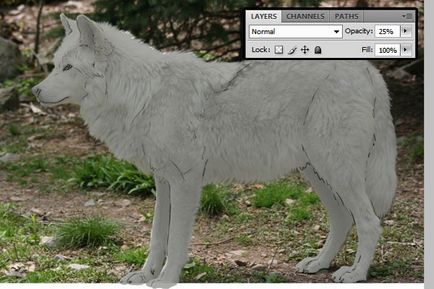
Returnați stratul "Base" la 100% opacitate. Va fi mai convenabil dacă puneți imaginea originală a lupului de lângă cea principală. Cu ajutorul instrumentului Crop, faceți documentul principal mai mare, trageți imaginea lupului pe el și poziționați-l lângă contur.
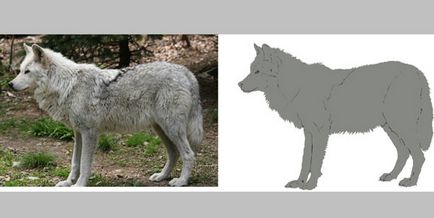
Creați un nou strat (Crearea unui nou strat) cu Masca de decupare între straturile "Base" și "Sketch". Tot ce veți desena pe acest strat nu va depăși limitele stratului cu linia de bază. Acum, selectați Instrumentul perie și utilizați opțiunile de culoare pe care le vedeți în captura de ecran (atunci când desenați, reduceți parametrul Flow pentru a îmbina mai bine culorile). Reduceți opacitatea stratului "Sketch" astfel încât liniile de bază să fie abia vizibile și subliniați lumina și umbrele.
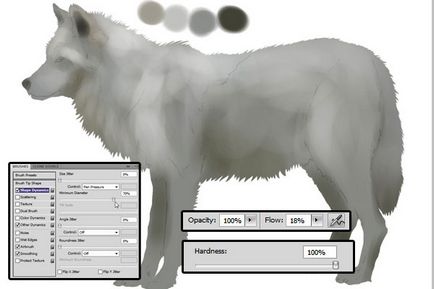
Măriți dimensiunea documentului principal - pentru a putea adăuga detalii mai mici, iar rezultatul final va arăta bine. Introduceți meniul Image - Image Size și măsurați parametrul Resolution la 300 sau mai mult.
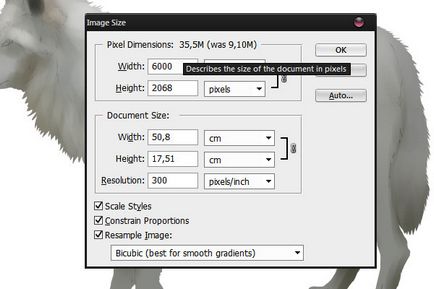
Uită-te la imaginea originală a lupului pentru a înțelege direcția în care se află blana. Imaginați-vă în minte toate straturile cu blană.

Desenați blana pe strat cu masca de tăiere care a fost creată în Pasul 2, în conformitate cu săgețile afișate în captura de ecran. Desenați cu aceeași pensulă ca și înainte și alegeți de fiecare dată o culoare nouă.

Dacă doriți să desenați fire de păr scurte care se suprapun, setați opțiunea Scattering în paleta Brush (F5).
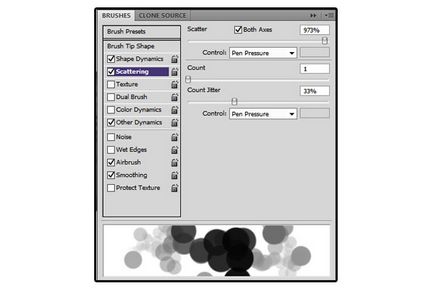
De asemenea, această perie este potrivită pentru desenarea zonei de pe fața lupului.
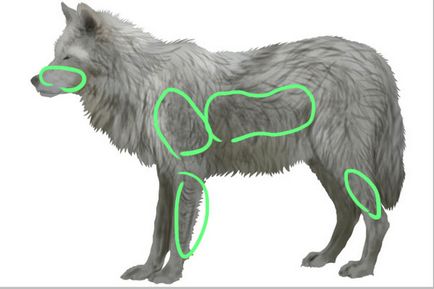
Dacă blana este groasă și lungă, ea nu este distribuită uniform. Există locuri în care se "rupe" într-un anumit mod și se schimbă conturul. Acest lucru este foarte important, deoarece mulți începători uită acest lucru și, ulterior, blănurile nu par realiste. Alegeți o culoare închisă (verde sau albastru) și trageți fracturile de blană, dacă este necesar.

Aceste zgarieturi ("fisuri") sunt intotdeauna acoperite cu fire de par. Utilizați culoarea de bază atunci când desenați aceste fire de păr - trebuie să acopere fisurile blănii.

Acum, luați un model de culoare din partea ușoară a blănii și subliniați câteva zone luminoase. Acestea ar trebui să fie situate deasupra frontierei verde afișată în captura de ecran din pasul 4.

Este timpul să atrageți detalii despre capul lupului. Desenați-vă nasul și ochii, folosind în primul rând culori închise.

Apoi, adăugați lumina albastră cu o perie tare și schimbați Modul de amestecare al acestui strat la Lumină liniară. Acest lucru va da ochilor o strălucire. Nu uitați să faceți nasul umed.
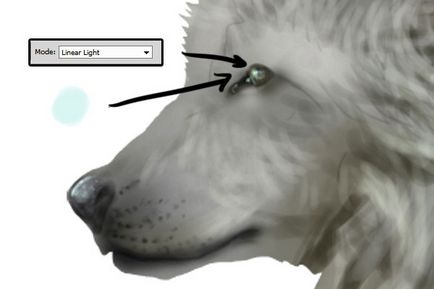
Folosind culoarea neagră, desenați ghearele ascuțite pe labe.

Întoarceți-vă la stratul "Base" și folosiți instrumentul Smudge pentru a îmbina blănurile în pachete, amestecând culorile. Cu acest instrument, puteți regla firele individuale.
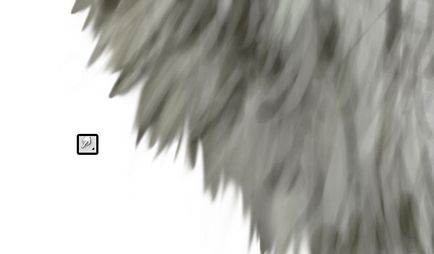
Combinați stratul "Base" cu toate straturile cu măști de tăiere, duplicați-l (Ctrl + J) și adăugați o mască de tăiere. Astfel, puteți schimba imaginea fără a părăsi limitele trunchiului lupului.
În prezent, blănurile nu par realiste. Există o modalitate rapidă de a da o privire naturală. Du-te la modul Quick Mask (Q) (puteți selecta zona cu o perie de culoare neagră), selectați o perie rotunda moale (duritate 0%) și vopsea toate părțile în care blana este în aceeași direcție.
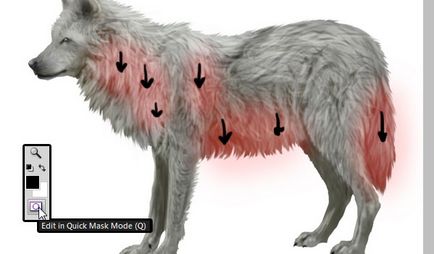
Ieșiți din modul Mască rapidă (Q) și inversați selecția (Ctrl + Shift + I) pentru a selecta numai această parte, nu întreaga imagine. Aplicați filtrul Blur de mișcare în această zonă și setați unghiul de estompare spre direcția blănii (consultați captura de ecran). Puterea de estompare este aleasă la discreția dvs.: cu cât este mai multă estompare, cu atât imaginea va fi mai "viu" pe care imaginea o va obține.
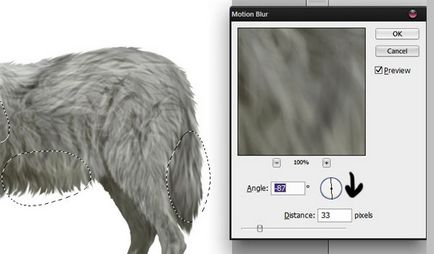
Repetați acești pași pentru alte părți ale blănii, care este dispus într-o singură direcție (numită «grup Direction»).

În timp ce estompa blana cu filtrul Blur Motion, ar putea pierde câteva detalii. Pentru a rezolva aceasta, adăugați câteva "fisuri" întunecate între grupul "Grupuri de direcție" ...

... și de această dată trageți părul în cealaltă direcție. Astfel, veți amesteca împreună "grupurile de direcție" care s-au stins înainte.

Finalizați urechea și capul: părul poate fi tras în orice direcție.

Iată cum va avea grijă imaginea după ce ați desenat blana:

Acum adăugați căderea la lup de cer și iarbă. Utilizați nuanțe foarte ușoare ale acestor culori.

Pentru cursa finală, selectați o perie mică (micșorați valoarea parametrului Flow) și trageți firele de lumină unică. Trageți-le cu grinzi libere în direcții diferite.

Rezultatul final:

Articole similare
Trimiteți-le prietenilor: